A nuvem está na moda, nós sabemos disso, e grandes empresas como Microsoft, estão carregando seus principais aplicativos para serem usados na rede. No mundo da automação de escritório, há, sem dúvida, dois grandes líderes: Google Docs e Microsoft Office Online, mas acabei de descobrir via Unixmen, uma nova alternativa que podemos instalar em nosso próprio servidor.
O que é OnlyOffice?
OnlyOffice é uma aplicação web de código aberto que nos permite configurar uma plataforma colaborativa para PMEs em nosso próprio servidor. Inclui uma versão Enterprise e uma Community e, claro, neste artigo irei lhe dizer como instalar a última em nosso próprio servidor.
O que OnlyOffice nos oferece?
Gestão de Documentos- Permite-nos compartilhar nossos documentos com nossos colegas de trabalho e usuários fora do portal, e inclui controle de versão e revisões completas.
Editor de documentos on-line: Podemos editar relatórios de várias páginas em tempo real, documentação financeira ou comercial em muitos formatos com outros usuários: PDF, TXT, DOCX, DOC, ODT, RTF, HTML, EPUB, XLS, XLSX, ODS, CSV, HTML e PPTX.
Gestão de projetos: Podemos usar marcos, tarefas e subtarefas para determinar as prioridades entre nossos objetivos principais e atividades diárias. Podemos usar o gráfico de Gantt para ver nosso progresso nas várias tarefas atribuídas, podemos gerenciar nosso tempo, entre outras coisas.
CRM e faturamento: Podemos gerenciar um banco de dados com nossos clientes e criar faturas diretamente na plataforma.
Agregador de e-mail: Podemos adicionar nossa conta do GMail, por exemplo, para vinculá-la à plataforma. Podemos adicionar um servidor de e-mail usando nosso próprio nome de domínio para criar caixas de correio corporativas para os membros de nossa equipe, e tudo isso integrado com o resto das funcionalidades do OnlyOffice.
Mensagem instantânea:
Isso te convence? Vamos ver como instalá-lo então ..
Requisitos para instalar o OnlyOffice
A instalação do OnlyOffice foi feita em Ubuntu Server 14.04 sem nenhum servidor web instalado. 2 GB de RAM, processador de 2 núcleos e 40 GB de espaço em disco são recomendados.
Se tivermos instalado apache, porque devemos eliminá-lo ou interrompê-lo, porque a plataforma usa Nginx.
$ sudo apto remover apache2
Vamos começar. Abrimos um terminal e colocamos:
$ sudo wget http://download.onlyoffice.com/repo/onlyoffice.key && sudo apt-key add onlyoffice.key
Quando terminar, nós editamos o arquivo /etc/apt/sources.list e nós adicionamos:
deb http://download.onlyoffice.com/repo/debian squeeze principal
Agora só falta executar:
$ sudo apt update && sudo apt install onlyoffice
O processo de instalação será iniciado, solicitando-nos uma senha para o MySQL. Quando terminar poderemos acessar nosso servidor. Só temos que colocar o endereço IP no navegador e ele vai sair assim:
Assim que terminar, seremos solicitados a escolher uma senha, um endereço de e-mail (válido) para registrar nossa conta, e podemos escolher o idioma da plataforma e o fuso horário:
E quando terminarmos, teremos isso:
Podemos começar a trabalhar e aproveitar as vantagens que mencionei no início do post, mas também disse que não teríamos o Editor Online.
Instalando o Editor Online do OnlyOffice
Isso acontece porque para funcionar você precisa de uma versão superior do mono, mysql e algumas bibliotecas. Mas podemos resolver isso facilmente.
Nós editamos o arquivo /etc/apt/sources.list e nós adicionamos:
deb http://ppa.launchpad.net/ubuntu-toolchain-r/test/ubuntu confiável principal
Em seguida, executamos:
$ sudo apt-key adv --keyserver hkp: //keyserver.ubuntu.com: 80 --recv-keys 3FA7E0328081BFF6A14DA29AA6A19B38D3D831EF $ echo "deb http://download.mono-project.com/repo/debian wheezy main" | sudo tee /etc/apt/sources.list.d/mono-xamarin.list $ sudo apt-get update
Depois de terminar, digitamos:
$ sudo apt upgrade && apt install mysql-server-5.6 mysql-common-5.6 mysql-client-5.6
Depois de instalado tudo isso, poderemos acessar o editor online através da mesma URL que usamos anteriormente.
E é isso .. 😉
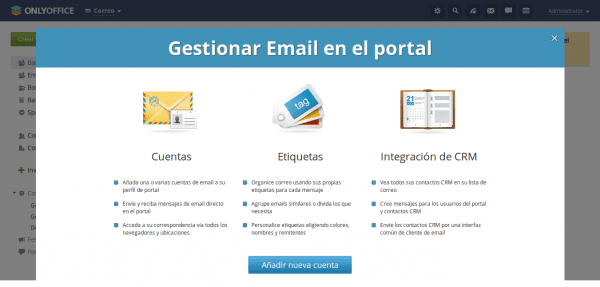

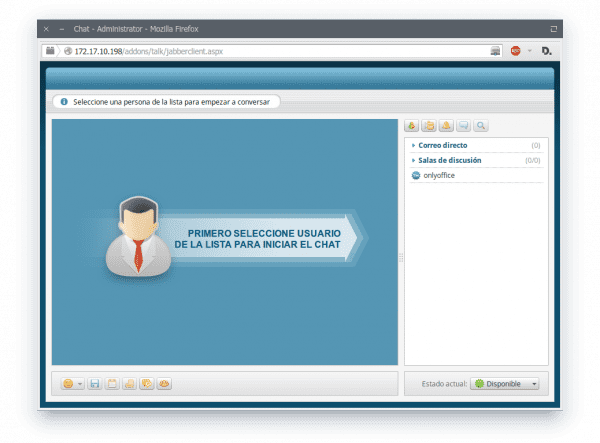
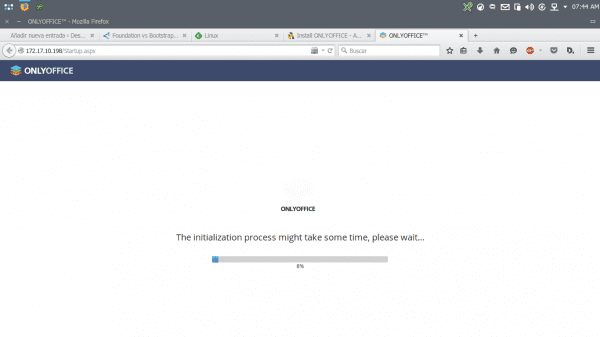
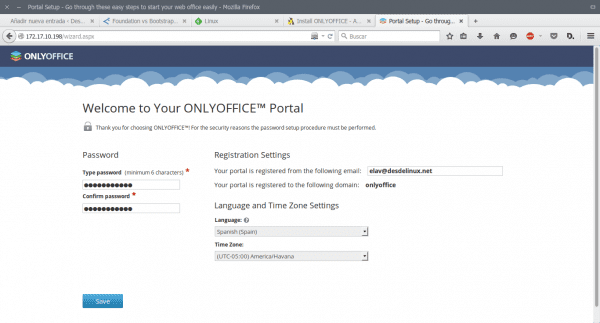

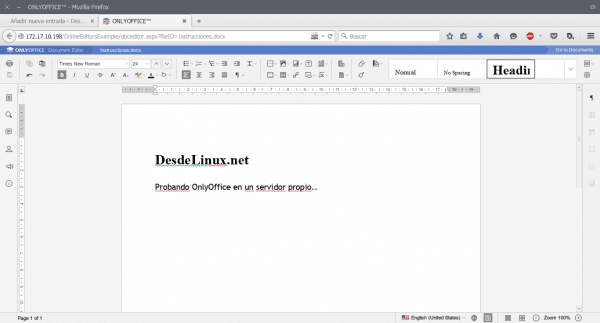
Isso não vai me dar problemas com o LAMPP? : /
Aconselho que experimente um servidor novo .. ou sem muitas configurações .. 😉
Parece muito bom!
bom,
outro dia fiquei pensando se devo ou não instalar esse sistema. Mas eu tenho algumas duvidas
Este sistema realmente ocupa 40 GB? ou é porque você tem que baixar Mono…?
É facilmente configurável? Já tenho vários hosts virtuais no meu servidor e não quero que a instalação destrua tudo.
Olá:
Bem, quanto ao espaço agora de 40 GB, tenho apenas 1.5 GB usados. Acho que esse espaço é para quando os arquivos começam a ser carregados e assim por diante. Como seu painel de administração possui muitas opções, não sei se é suficiente para o que você precisa.
lembranças
Vários virtualhosts no mesmo servidor não é uma boa prática, para evitar problemas desse estilo é que haja virtualização ou containers.
Saudações.
@mono, eu sei que não é uma boa prática. Mas são todos para uso pessoal, e o servidor é uma piada, ele roda em um Atom.
Eu sei que se houver um buraco importante em algum dos hosts virtuais, eles podem acabar bagunçando todos eles, mas não vou gastar mais dinheiro em um servidor melhor, nem vou destruir o desempenho montando máquinas virtuais ou contêineres do tipo LXC. Os átomos não dão muito de si.
E não há página que ofereça serviço com essa plataforma?
[Offtopic] xD Se você joga clash of clan, eu o convido para o clan de linuxeros que se chama! LinuxClan join.
Recebo este erro quando tento instalar my-sql 5.6
«Os seguintes pacotes têm dependências não atendidas:
mysql-server-5.6: Depende: mysql-server-core-5.6 (= 5.6.19-0ubuntu0.14.04.1) mas não instala
«
Teste com
apt install mysql-server-5.6 mysql-client-5.6 mysql-server-core-5.6parece que agora se você instalar. Vamos tentar
Ele é instalado, mas depois de instalar o mysql 5.6, o acesso é perdido e não carrega nada.
E é possível instalá-lo usando MariaDB como gerenciador em vez de MySQL? Sei que o MySQL está bastante arraigado devido à nossa própria difusão como alternativa, mas seria bom se, mesmo usando hacks e outros incidentes na configuração, o MariaDB pudesse ser colocado para ganhar mais terreno; se não, então de jeito nenhum
Eu acho que é exatamente o mesmo. Você só teria que exportar os bancos de dados, instalar o MariaDB e importá-los .. em teoria
Peguei e montei em um CT em proxmox segui todos os passos e não encontrei o editor web, diga-me quando podemos fazer juntos para ver se exporta o CT com Office já instalado na capacidade máxima
Excelente post, grande contribuição esta ferramenta.
Gostaria de saber onde você conseguiu a URL do repositório Debian, gostaria de saber se existe um para CentOS / RHEL 5 ou 6.
De resto, imagino que se apliquem o resto dos passos, alterando os diretórios necessários, certo? algum conselho?
Obrigado mais uma vez
Olá, existe alguma maneira de instalá-lo no debian 7, eu tento, mas ele me diz dependência insatisfeita
Olá, estou seguindo seus passos, mas o editor online não ativa, você poderia me ajudar
Instalar o Editor Online é independente de tudo mais .. você só tem que fazer o que coloquei na última parte ..
As pessoas fazem o mesmo que o tutor com o mesmo servidor ubuntu, mas na etapa final recebo um erro de dependência mysql-server-core-5.6 não encontrado, já verifiquei e atualizei e nada não encontrei esse pacote
Não há como o editor:
- Começo com uma instalação limpa do Ubuntu Server 14.04.02
- Na instalação coloquei apenas os pacotes SSH Server e Mail Server
- Eu sigo as instruções ao pé da letra. Antes mesmo do editor, ótimo. Eu entro, configuro e tudo mais.
- Seguindo as instruções do editor. Ao instalar o MySQL em sua versão 5.6, desinstala o OnlyOffice inteiramente. Ok, eu instalo novamente e:
apt-get instalar somente escritório
Os pacotes a seguir têm dependências não atendidas:
onlyoffice: Depende: mysql-server mas não irá instalar
Depende: cliente mysql
apt-get install onlyoffice mysql-server mysql-client
Os pacotes a seguir têm dependências não atendidas:
mysql-client: Depende: mysql-client-5.5 mas não instalará
mysql-server: Depende: mysql-server-5.5 mas não instalará
E: Os problemas não puderam ser corrigidos, você reteve pacotes quebrados.
De agora em diante, ele não me deixará instalar o OnlyOffice, exceto com o MySQL versão 5.5.
Alguma idéia?
Acho que o problema é que você está colocando:
apt-get install onlyoffice mysql-server mysql-clientteste:
apt-get install onlyoffice mysql-server-5.5 mysql-client-5.5Porém, exatamente a mesma coisa aconteceu comigo e não tive como reinstalar o onlyoffice, tive que criar o MV novamente do zero. Talvez haja uma solução, mas por preguiça não consegui encontrar. A merda disso é que ou você usa uma coisa ou usa a outra, ambas ao mesmo tempo impossíveis.
Sim ..., o que acontece é que colocando isso, de alguma forma me organiza um tremendo com o MySQL. De alguma forma, as coisas de configuração permanecem desde a versão 5.6. Especialmente com o tema InnoDB, que está mal configurado.
Caso aconteça com alguém, encontrei a solução aqui:
https://gopukrish.wordpress.com/2014/06/20/plugin-innodb-registration-as-a-storage-engine-failed/
Em qualquer caso, com a versão 5.5 o editor não funciona.
Saludos y gracias
De acordo com a página e os fóruns http://dev.onlyoffice.org/ recomenda instalar o servidor da comunidade (o primeiro), em uma máquina e (o segundo) servidor de documentos em outra máquina, cada um está disponível nos repositórios aqui mencionados
Por outro lado, sugiro que você use docker para a instalação de ambos os serviços, é complicado no começo, mas depois você pega o jeito,
Olá, segui seu guia .. e consegui instalá-lo. Mas quando vou instalar o editor online e ele me pede o e-mail para onde devo enviar o nome de usuário e a senha, digito meu e-mail: acoguemovil@gmail.com e nenhuma mensagem chega até mim….
Isso já é uma questão de configuração do Postfix, para que ele possa enviar mensagens para a internet. O mais normal (e simples) é instalá-lo como "internet + smarthost". Para chegar lá:
dpkg-reconfigurar postfix
E então você tem que configurar a autenticação da conta que será usada para enviar as mensagens. Aqui está um guia:
http://blog.bravi.org/?p=1065
lembranças
Olá, antes de mais parabéns pelo tutorial, segundo, segui os passos da instalação mas quando iniciei o aplicativo a mensagem "502 Bad Gateway" aparece. obrigado.
Que tal eu segui a instalação no ubuntu, mas me dá um erro de dependência quando tudo está instalado.
http://105.imagebam.com/download/cMPDiBLsmlqIikbKIWYtaA/45242/452412145/Screenshot_2.png
http://105.imagebam.com/download/4vRME5bX5sr1w_0wiBx9EQ/45242/452412142/Screenshot_1.png